Mõned Windows 10 kasutajad on kurtnud probleemide ilmnemise üle, kui kasutasid Xboxi oma arvutites. Nende kasutajate sõnul näevad nad veateadet „Me ei saa teid praegu sisse logida. Proovige hiljem uuesti. oxbba ’, proovides samal ajal Xboxi rakendusele juurde pääseda. Kui teil on sama probleem, järgige lihtsalt selles artiklis mainitud parandusi ja probleem lahendatakse väga kiiresti.
Lahendused–
1. Keelake oma seadmes viirusetõrje ja kontrollige, kas Xbox töötab.
2. Taaskäivitage üks kord ja proovige veel kord Xboxi.
Parandage 1 - lülitage juurdepääs kontole
1. Peate vajutama Windowsi klahv + I.
2. Seejärel klõpsake nuppuPrivaatsus”Seaded.

3. Seejärel klõpsake vasakul küljel nuppuKonto andmed“.
4. Seejärel lülitageLuba rakendustel pääseda juurde teie kontoteabele"Kuni"Peal“.
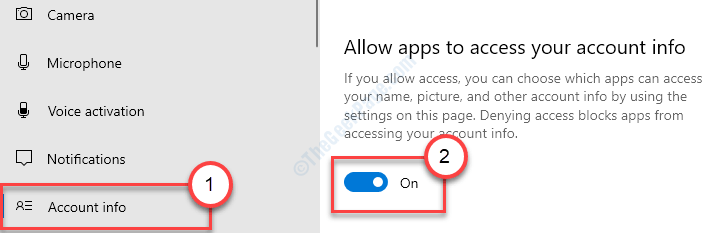
5. Seejärel vahetage ekraanil „Valige, millised rakendused pääsevad teie kontoteabele juurde”Microsofti sisu"Kuni"Peal“.
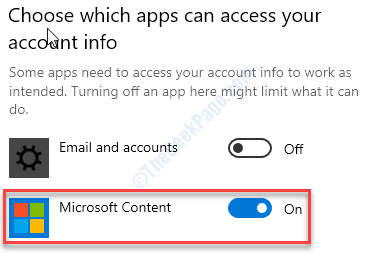
Sulgege seaded. Kontrollige Xboxi veel kord.
Parandage 2 - keelake puhverserver
Võite proovida oma süsteemis puhverserveri keelata.
1. Minge arvutis jaotisse Seaded.
2. Seejärel klõpsake nuppuVõrk ja Internet“.

3. Pärast seda peate klõpsama nuppuPuhverserver“.
4. Seejärel lülitage valik „Kasuta puhverserverit” valikule „Väljas“.
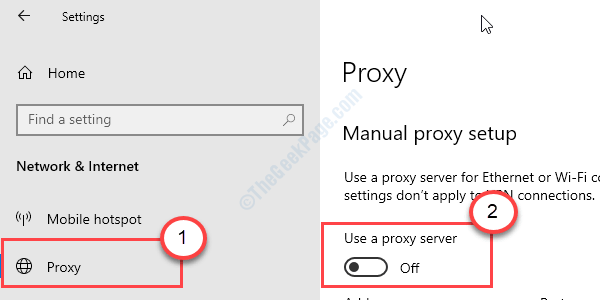
See tagab, et Xbox ei kasuta teie arvutis puhverserverit.
Parandage 3 - automatiseerige Xboxi teenused
Xbox vajab korrektseks töötamiseks mõnda teenust.
1. Klõpsake Windowsi ikoonil ja tippige “Teenused“.
2 Seejärel klõpsake nuppuTeenused”, Et avada arvutis teenuste utiliit.

3. Pärast seda kerige teenuste loendis läbi, et saada teadaXboxi lisaseadmete haldusteenus“.
4. Topeltklõps selle kallal.
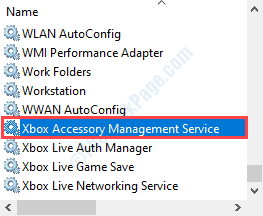
5. Nüüd klõpsake nuppu Startup type: ja valigeAutomaatne”Seadistamine.
6. Kui teenus ei tööta, klõpsake nuppuAlusta”, Et seda kohe käivitada.
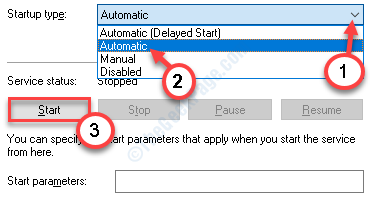
7. Seejärel klõpsakeRakenda"Ja"Okei”Muudatuse salvestamiseks.

8. Kui olete lõpetanud, peate seda tegema teiste loendis olevate Xboxi teenuste jaoks.
Xbox Live Auth Manager
Xbox Live'i mängu salvestamine
Xbox Live'i võrguteenus
Windowsi uuendus
Lihtsalt avage ülalnimetatud teenused ükshaaval. Määra need kuiAutomaatne“, Käivitage teenus ja salvestage muudatus.
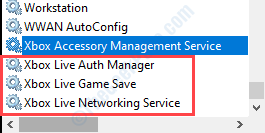
Sulgege teenuste ekraan ja Taaskäivita sinu arvuti.
See peaks teie arvutis probleemi lahendama.
Parandage 4 - määrake õige kuupäev / kellaaeg
Xboxi rakendus viskab sellised veateated üles, kui süsteemi kuupäev / kellaaeg on vale.
1. Alguses vajutage Windowsi klahv + S ja tippige “Kuupäeva ja kellaaja muutmine“.
2. Pärast seda klõpsake nuppuKuupäeva ja kellaaja muutmine“.

3. Siin paremal küljel lülitageMäära kellaaeg automaatselt"Kuni"Väljas”Napilt Praegune kuupäev ja kellaaeg seaded.
4. Ajavöönd tuleb määrata käsitsi. Kliki "Määra ajavöönd automaatselt"Kuni"Väljas“.
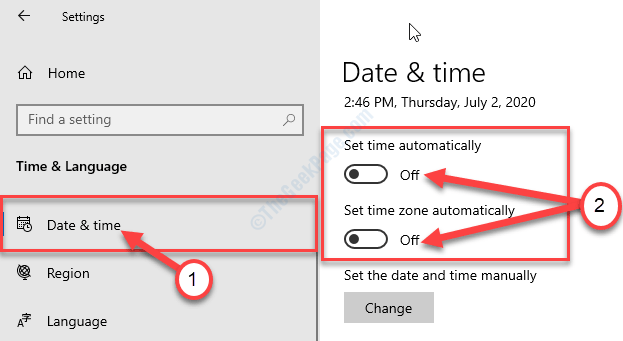
5. Järgmiseks klõpsake nuppuMuuda“.

6. Nüüd reguleerige kuupäeva seadeid.
7. Samamoodi muutke õigetAeg”Vastavalt teie kohaliku aja järgi.
8. Pärast seda klõpsake nuppuMuuda“.
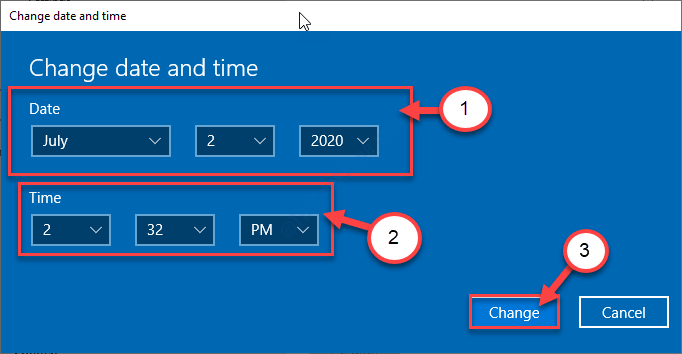
9. Seejärel kerige allaAjavöönd‘.
10. Klõpsake rippmenüül ja valige oma ajavöönd.
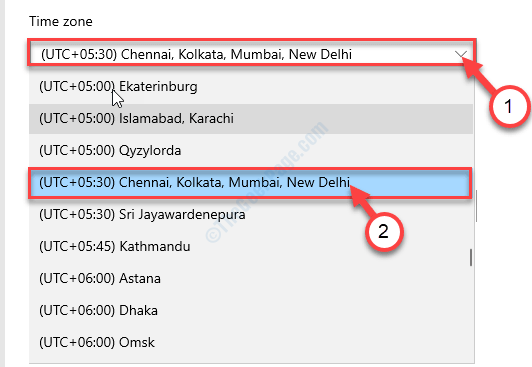
Sulge Seaded aken.
Parandage 5 - parandage Xboxi rakendus
Proovige oma arvutis Xboxi rakendust parandada.
1. Ava Seaded arvutis.
2. Seejärel klõpsakeRakendused“.

3. Pärast seda klõpsake nuppuRakendused ja funktsioonid“.
4. Tüüp “Xboxi”Otsingukasti. Kliki "Täpsemad valikud“.
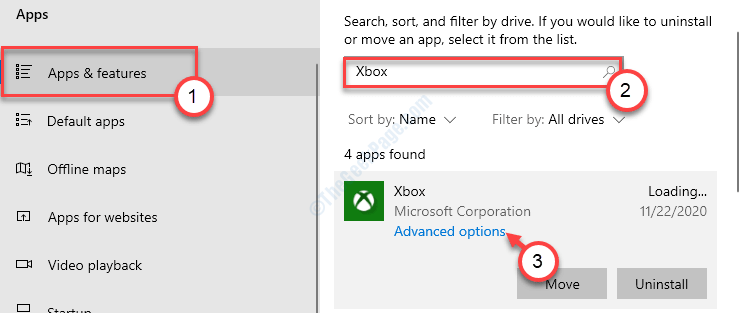
5. Pärast seda klõpsake nuppuRemont”Xboxi rakenduse parandamiseks.
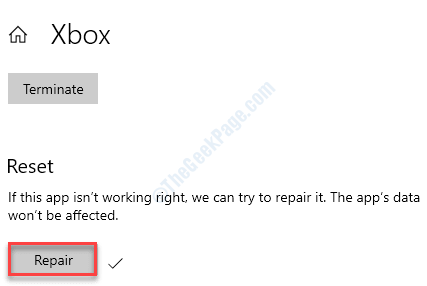
See peaks Xboxi rakenduse parandama. Vaadake seda veel kord.
Parandage 6 - muutke registriluba ja lähtestage IP
1. SAMM MUUTA REGISTREERIMIST
1. Vajutage Windowsi klahv + R.
2. Tüüp “regedit”Run aknas ja vajuta Sisenema.
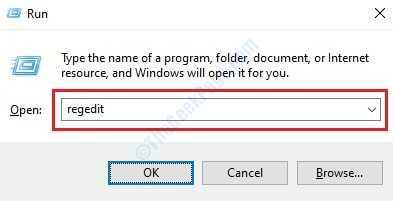
3. Kui avaneb registriredaktori ekraan, minge sellesse asukohta
Arvuti \ HKEY_LOCAL_MACHINE \ SYSTEM \ CurrentControlSet \ Control \ Nsi \ {eb004a01-9b1a-11d4-9123-0050047759bc}
4. Paremklõpsake nupul „26Ja seejärel klõpsake nuppuLoad“.
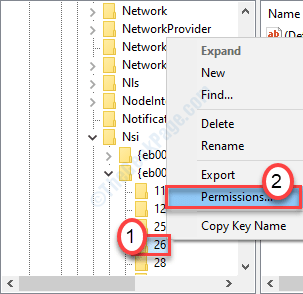
Siin mingeTurvalisus”Vahekaart.
4. Klõpsake lihtsalt nuppuMuuda”Õiguste muutmiseks.
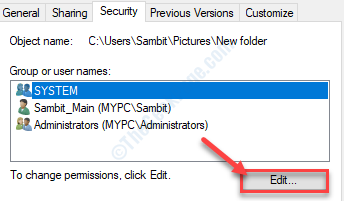
5. VäljaandesGrupi- või kasutajanimed:‘Jaotis, otsigeKõik“*. Valige see.
6. Pärast seda, Kontrollima "Lubama”LahterTäielik kontroll‘Luba.
See annab igale kasutajale selle faili täieliku kontrolli.
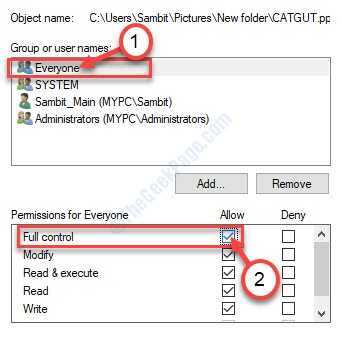
7. Seejärel klõpsakeRakenda“. Pärast seda klõpsake nuppuOkei“.

8. Atribuutide ekraanil naastes klõpsake nuppu „Rakenda“.
9. Siis edasiOkei“.

*MÄRGE–
Te ei pruugi gruppe ja kasutajaid loendist leida kõiki. Seejärel järgige rühma Kõik kõigile lisamiseks neid samme.
1. Kui olete akna Atribuudid avanud, klõpsake nuppuLisama“.
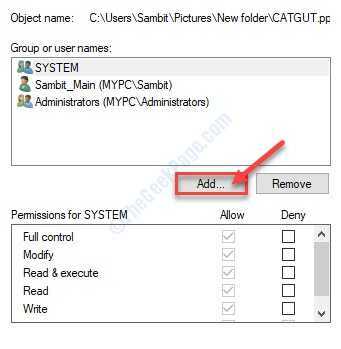
2. Seejärel tippigeKõik”Lahtrisse„ Sisestage objekti nimi: ”.
3. Pärast seda klõpsake üksuseKontrollige nimesid”Kontrollimiseks.
4. Lõpuks klõpsake nuppuOkei“.

5. Kliki "Rakenda”Selle salvestamiseks.
6. Kui teil on viide omandilise kuuluvuse muutmise kohta, klõpsake lihtsalt nuppuOkei“.

7. Muudatuse salvestamiseks klõpsake nuppu „Rakenda"Ja"Okei“.

Proovige oma süsteemis olevale failile uuesti juurde pääseda.
2. SAMM. Lähtestage IP-seaded
1. Vajutage Windowsi klahv + S otsinguväljale pääsemiseks. Tüüp “cmd“.
2. VajutageSisenema‘Võti üks kord ja Käsurida ilmub.
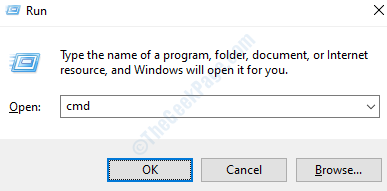
2. Lihtsalt kleepige see kood CMD aknasse ja vajutage Sisenema.
netsh int ip lähtestamine
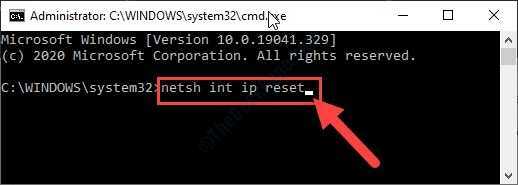
Sulgege CMD aken ,.
Taaskäivita süsteemi. Proovige veel kord Xboxi rakendusele juurde pääseda.
Fix 7 - lähtestage Xboxi rakendus
Kui näete endiselt tõrke koodi 0xbba, peate lähtestama Xboxi rakenduse.
MÄRGE- Rakenduse lähtestamine kustutab teie arvutis kõik rakenduse andmed. Pärast lähtestamist peate oma Xboxi kontole sisse logima.
1. Paremklõpsake ikooni Windowsi võti ja klõpsake nuppuRakendused ja funktsioonid“.

2. Tippige siiaXboxi”Otsingukasti.
3. Seejärel klõpsake nuppuTäpsemad valikud“.
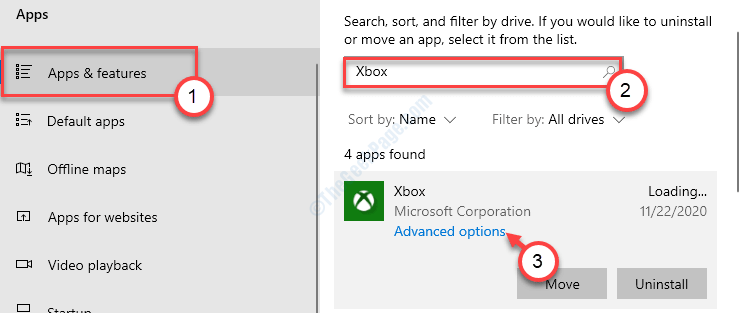
4. Kerige alla ja klõpsake nuppu „Lähtesta“.
5. Protsessi kinnitamiseks klõpsake nuppuLähtestaUuesti.

See peaks rakenduse lähtestama.
Fix 8 - desinstallige Xboxi rakendus
Isegi kui Xboxi rakenduse lähtestamine ei toimi, peate rakenduse desinstallima ja uuesti installima.
1. Vajutage Windowsi klahv + X.
2. Seejärel klõpsakeWindows PowerShell (administraator)“.

3. Kui PowerShell aknad avanevad, kleepige see kood ja vajutage Sisenema.
Get-AppxPackage * xboxapp * | Eemalda-AppxPackage
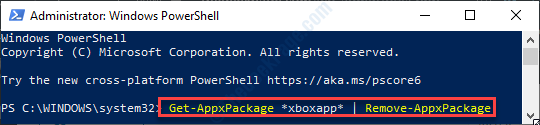
Xboxi rakendus desinstallitakse teie süsteemist.
Rakenduse uuesti arvutisse installimiseks toimige järgmiselt.
1. Avage arvutis Microsoft Store.
2. Lihtsalt tippige “Xboxi”Kõige paremas nurgas olevas otsingukastis.
3. Klõpsake nuppuXboxi“.
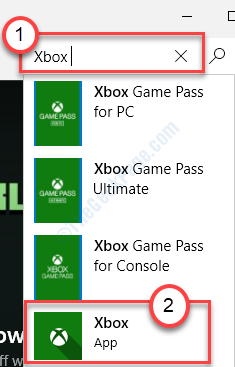
4. Pärast seda klõpsake nuppuHangiSeadmesse installimiseks.
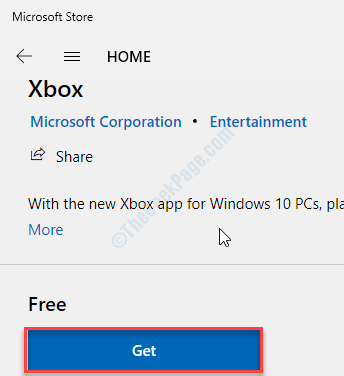
Oodake minut, kuni installimine on lõpule jõudnud. Sulgege poe aken.
Saate Xboxi rakendust veel kord kasutada.

![Mordhau: perte de paquets, latentsus, ping élevé [RÉSOLU]](/f/2f5edfce55fa5bf5929b84426a41d463.jpg?width=300&height=460)
![5 parimat mängulaua pakkumist [2021 juhend]](/f/32c5051db07fcc7761126c22502b52e8.png?width=300&height=460)